משתמשים רבים מדווחים כי בכל פעם שהם מנסים לשנות סיומת קבצים כלשהי, נפתחת תיבת דו-שיח שאומרת שאם תשנה את סיומת שם הקובץ, היא עשויה להיות לא יציבה. זה נחמד שחלונות נותנים את הסוגים האלה להנחיות אבל לפעמים זה יותר מדי, ומשתמשים רבים רוצים להיפטר מההודעה. אז מצאנו כמה דרכים בהן תוכלו להיפטר מתיבת דו-שיח זו תוך שינוי סיומות קבצים.
פתרון 1 - שינוי ערך הרישום
אתה יכול לפתור את הבעיה של הודעה מהירה זו על ידי שינוי הערכים של מדיניות המערכת של Windows, עליך לערוך אותה בעורך הרישום. בצע את השלבים הבאים כדי לעשות את אותו הדבר.
שלב 1: פתח לָרוּץ תיבה על ידי לחיצה חלונות + R., סוג רגדיט ולחץ על כפתור Enter. זה יפתח את חלון עורך הרישום.

שלב 2: בחר כן מהנחיית בקרת הגישה למשתמש.
שלב 3: בחלון עורך הרישום, הדבק את השביל הבא בשורת הכתובת.
מחשב \ HKEY_LOCAL_MACHINE \ SOFTWARE \ Microsoft \ Windows \ CurrentVersion \ Policies \ System
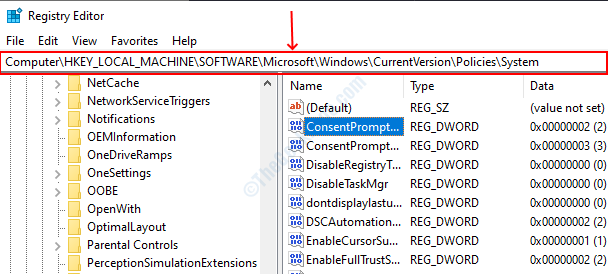
שלב 4: אתר ConsentPromptBehaviorAdmin בצד ימין, לחץ לחיצה ימנית ובחר לְשַׁנוֹת.
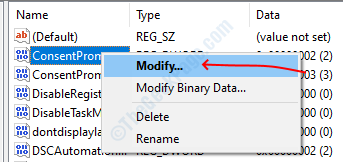
שלב 5: שנה את נתוני הערך ל- אֶפֶסלחץ על אישור ולאחר מכן סגור את עורך הרישום. אתחל מחדש את המחשב שלך ולא תצטרך להתמודד שוב עם ההודעה.
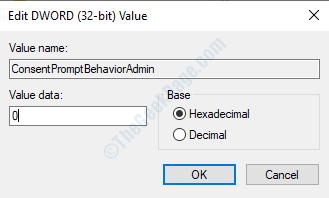
פתרון 2 - הסתר תוספים לתוספים ידועים
פיתרון נוסף לבעיה זו הוא להסתיר את הסיומת המוכרת למערכת, באופן זה לא יקפיץ את ההודעה הזו כאשר תשנה את סיומת הקובץ.
שלב 1: פתח את סייר הקבצים ועבור אל נוף הכרטיסייה.
שלב 2: לחץ על אפשרויות כפתור, הוא יפתח את חלון אפשרויות התיקיה.
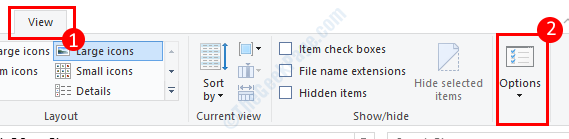
שלב 3: ראש אל נוף בכרטיסייה באפשרויות התיקיה, סמן את תיבת הסימון שאומרת להסתיר את הסיומת לסוגי הקבצים הידועים. לחץ על כפתור אישור וסגור את החלון, באפשרותך לשנות את סיומת הקובץ ללא כל בקשה כעת.
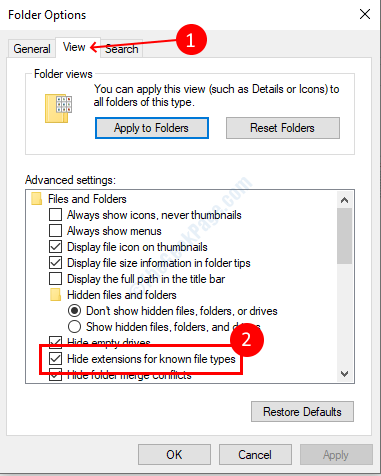
פתרון 3 - הגדר מקש קיצור לאפשרות yes
אתה יכול גם להגדיר את מקש הקיצור האוטומטי לאפשרות כן בהנחיה כך שהוא יבחר באופן אוטומטי באפשרות כן ולא תצטרך להתמודד איתה. בצע את השלבים הבאים כדי להגדיר את מקש הקיצור לפעולה.
שלב 1: הורד את מתקין המקש החם-אוטומטי מ- פה. פתח את קובץ ההתקנה והתקן אותו במחשב שלך.
שלב 2: לאחר התקנת תוכנת המקש החם האוטומטי, פתח פנקס רשימותוהדבק בו את התסריט הבא.
בעוד, 1
{
WinWaitActive, שנה את שם ahk_class # 32770
שלח y
}
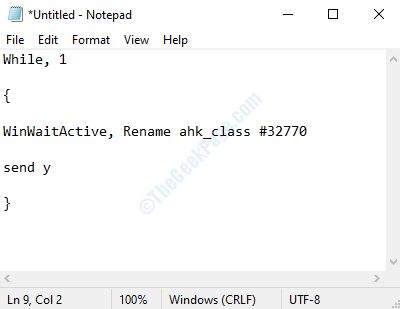
שלב 3: לחץ על הקובץ מהתפריט הראשי ובחר שמור כ, בחר כל הסוגים אפשרות מהתפריט הנפתח באפשרות סוג הקובץ. בתיבת הטקסט שם הקובץ, תן קובץ והוסף את .ahk סיומת הקובץ אליו ואז לחץ על להציל לַחְצָן.

שלב 4: עבור לתיקייה שבה ברשותך קובץ AHK, לחץ פעמיים להפעלת הסקריפט. כעת הוא יבחר באופן אוטומטי באפשרות כן בכל פעם שתופיע הודעת סיומת הקובץ.

